将一个物理机上的Windows XP系统“移植”到虚拟主机中,即常说的P2V(Physical-to-Virtual)迁移,是一项旨在延长老旧系统生命周期、实现环境隔离的常见技术操作,许多用户在完成迁移后,常常会遇到虚拟机“打不开”或无法正常启动的困境,这背后涉及的技术原因错综复杂,但主要可以归结为硬件驱动、系统配置和虚拟机设置三大核心问题。

核心症结:硬件抽象层(HAL)与驱动冲突
Windows XP系统在设计之初,并未预见到未来虚拟化技术的普及,它在安装过程中,会深度集成并优化针对特定物理硬件的驱动程序,尤其是主板芯片组、硬盘控制器(SATA/IDE/RAID)等关键组件的驱动,这些驱动与系统的硬件抽象层(HAL)紧密耦合,构成了系统启动的基石。
当这个为特定物理硬件“量身定制”的XP系统被原封不动地迁移到虚拟机中时,它面对的是一套全新的、由虚拟化软件(如VMware, VirtualBox)模拟出来的“虚拟硬件”,系统内原有的驱动程序无法识别这些新硬件,尤其是硬盘控制器,导致系统在加载内核阶段找不到系统分区,从而引发启动失败,其最典型的表现就是蓝屏,并伴随着STOP 0x0000007B (INACCESSIBLE_BOOT_DEVICE)错误代码。
系统性排查与解决方案
面对移植后无法启动的问题,我们可以遵循由简到繁的原则,进行系统性的排查和修复。
调整虚拟机基础配置
这是最直接、最优先尝试的步骤,目标是让虚拟硬件尽可能地“伪装”成XP系统能够识别的古老形态。

- 更改硬盘控制器类型:这是最关键的一步,进入虚拟机的设置界面,将虚拟硬盘的控制器类型从默认的
SCSI或SATA (AHCI)修改为IDE,IDE模式是XP时代最主流的硬盘接口,其驱动被内置于XP安装光盘中,兼容性最好,能最大程度地绕过驱动不匹配的问题。 - 精简虚拟硬件:移除不必要的虚拟设备,如USB控制器、声卡、打印机等,在系统成功启动并安装好虚拟机增强工具(VMware Tools或VirtualBox Guest Additions)之前,这些额外的硬件只会增加启动的复杂性。
- 调整内存大小:适当降低分配给虚拟机的内存容量,例如设置为512MB或1GB,以模拟当年的主流配置,避免因内存配置过高引发兼容性问题。
修复系统环境(进阶操作)
如果调整虚拟机配置后问题依旧,说明需要从系统内部着手,修复其硬件配置信息,这需要借助另一台可用的Windows电脑。
- 注册表修复法:这是解决
0x7B蓝屏问题的“终极武器”。- 将无法启动的XP虚拟硬盘文件(.vmdk, .vdi等)作为第二块硬盘,挂载到一台正常的Windows 7或更高版本的电脑上。
- 在正常系统中,打开注册表编辑器(
regedit)。 - 选中
HKEY_LOCAL_MACHINE根键,点击“文件” -> “加载配置单元”。 - 浏览并打开挂载的虚拟硬盘中的Windows系统目录,找到
System32configSYSTEM文件,为其指定一个临时的键名,如XP_VM。 - 导航至
HKEY_LOCAL_MACHINEXP_VMControlSet001ControlCriticalDeviceDatabase。 - 在此路径下,确保以下四个服务的启动类型被正确设置:
-
Primary IDE Channel-> 对应注册表项Primary_IDE_Channel,确保其Service值为atapi。 -
Secondary IDE Channel-> 对应注册表项Secondary_IDE_Channel,确保其Service值为atapi。
-
- 导航至
HKEY_LOCAL_MACHINEXP_VMControlSet001Services,找到atapi,intelide,pciide这三个服务。 - 将它们的
Start值均修改为0(表示由系统引导加载器在内核初始化时加载)。 - 操作完成后,选中刚刚加载的
XP_VM键,点击“文件” -> “卸载配置单元”。 - 将虚拟硬盘卸载,重新放回原虚拟机中设置并启动,XP会强制加载IDE控制器驱动,有很大概率可以成功进入桌面。
处理激活问题
即使成功启动,由于硬件发生了巨大变化,XP可能会提示需要重新激活,鉴于微软早已停止对XP的激活支持,如果遇到此问题,通常需要寻找可用的激活密钥或使用企业版等无需激活的版本。
为了更清晰地展示问题与对策,下表小编总结了常见现象及处理方法:
| 问题现象 | 可能原因 | 推荐解决方案 |
|---|---|---|
蓝屏代码 0x0000007B | 硬盘控制器驱动不匹配,无法访问系统分区。 | 将虚拟硬盘控制器改为IDE。 2. 使用注册表修复法强制加载IDE驱动。 |
| 开机后黑屏,光标闪烁 | 虚拟机配置不当或引导扇区问题。 | 检查并降低内存分配。 2. 确认虚拟硬盘是第一启动项。 3. 尝试用PE光盘引导修复MBR。 |
| 反复重启或卡在加载界面 | 系统文件损坏或存在其他不兼容的驱动。 | 尝试进入安全模式。 2. 使用XP安装盘进行“修复安装”。 |
相关问答FAQs
Q1: 我可以直接用Ghost备份文件恢复到虚拟机里吗?
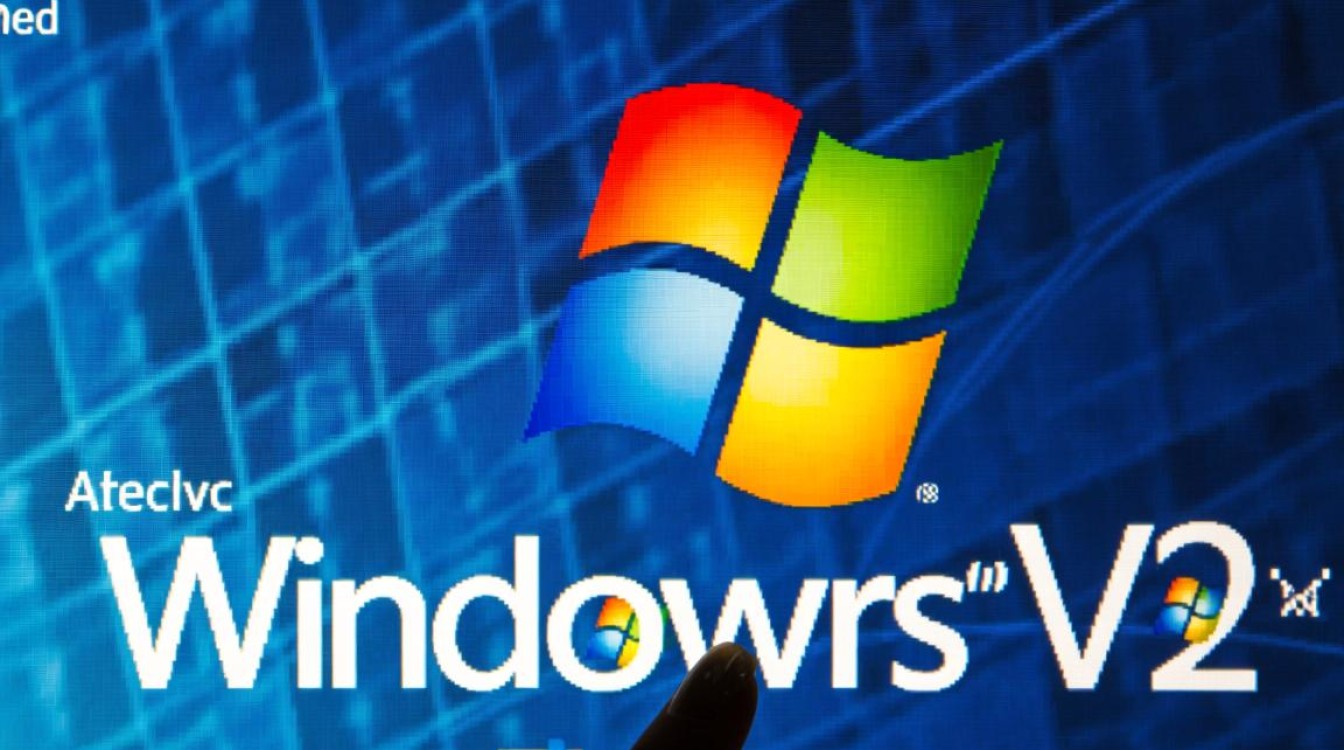
A: 可以,但这只是完成了数据层面的迁移,并未解决上述的核心驱动问题,Ghost镜像会完整复制物理硬盘的所有分区和数据,包括原有的硬件驱动,将Ghost镜像恢复到虚拟硬盘后,启动时依然会面临找不到硬盘控制器的同样困境,正确的做法是,在恢复Ghost镜像之后、首次启动之前,务必先将虚拟机的硬盘控制器设置为IDE模式,或者采用前述的注册表修复法,对恢复后的系统进行预处理,才能确保其顺利启动。
Q2: 为什么在虚拟机里“全新安装”XP系统非常顺利,而“移植”却问题这么多?
A: 这个问题精准地指出了移植的难点所在,全新安装时,XP安装程序会主动检测虚拟机提供的虚拟硬件(如虚拟的IDE控制器),并从安装光盘中加载与之匹配的驱动程序,整个过程中软硬件是“相互认识”的,而移植(P2V)则相当于把一个已经“认定”了旧硬件的、有“记忆”的系统,强行放到一个它完全不认识的新环境中,系统固守着旧的硬件配置信息(HAL和驱动),无法适应新的虚拟硬件,自然就会产生冲突和启动失败,移植的实质,就是一场“抹去旧记忆、适应新环境”的系统修复过程。
【版权声明】:本站所有内容均来自网络,若无意侵犯到您的权利,请及时与我们联系将尽快删除相关内容!


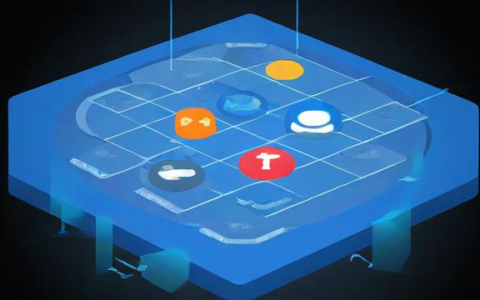

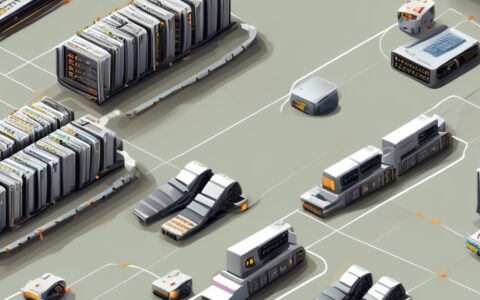

发表回复